Възстановяване на паролата от Apple ID
Apple ID е най-важният акаунт, който всеки потребител на устройства на Apple и други продукти на компанията притежава. Той отговаря за съхраняването на информация за покупки, свързани услуги, прикрепени банкови карти, използвани устройства и др. Поради важността си, трябва да помните паролата за разрешаване. Ако сте го забравили, можете да извършите възстановяването му.
съдържание
Опции за възстановяване на паролата
Най-логичната стъпка, в случай че забравите паролата от акаунта на Apple ID, е да изпълните процедурата за възстановяване и можете да я изпълнявате от компютър или от смартфон или друго преносимо устройство.
Метод 1: Възстановяване на идентификационния номер на Apple чрез сайта
- Отидете от тази връзка до URL адреса за възстановяване на паролата. Първо, ще трябва да въведете имейл адрес от Apple ID, по-долу можете да посочите символите от картинката, след което да кликнете върху бутона "Продължи" .
- В следващия прозорец елементът "Искам да нулирам паролата" е маркиран по подразбиране. Оставете го и след това кликнете върху бутона "Напред" .
- Ще имате две опции за нулиране на паролата от Apple ID: използвайки имейл адреса и контролните въпроси. В първия случай ще получите писмо до вашия имейл адрес, който трябва да отворите и отидете на прикачената връзка, която изчиства паролата. Във втората част ще трябва да отговорите на двата тестови въпроса, които сте посочили при регистрацията на профила си. В нашия пример отбелязваме втората точка и продължаваме нататък.
- По искане на системата ще трябва да посочите датата на раждане.
- Системата показва два контролни въпроса по своя преценка. И двамата ще трябва да дадат правилните отговори.
- В случай, че участието ви в профила бъде потвърдено по един от начините, ще бъдете помолени да въведете нова парола два пъти, в която трябва да вземете предвид следните изисквания:


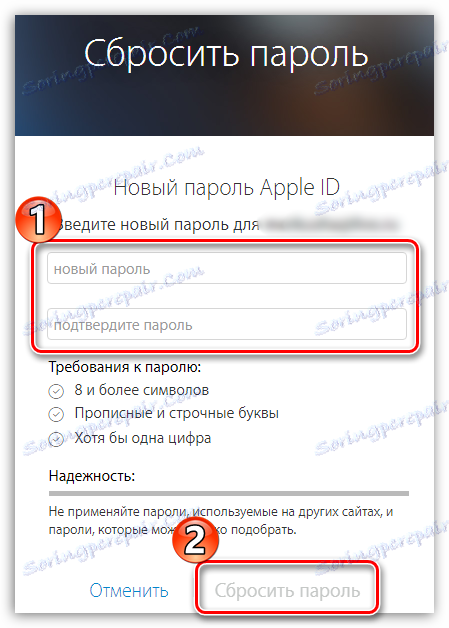
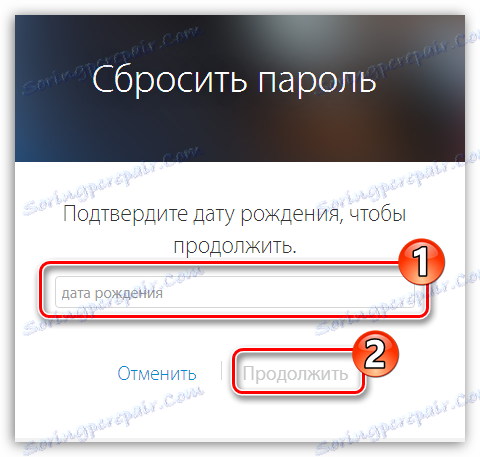

- Паролата трябва да е с дължина най-малко 8 знака;
- Използвайте главни и малки букви, както и цифри и символи;
- Не посочвайте пароли, които вече се използват на други сайтове;
- Паролата не трябва да бъде лесно избираема, например да се състои от вашето име и дата на раждане.
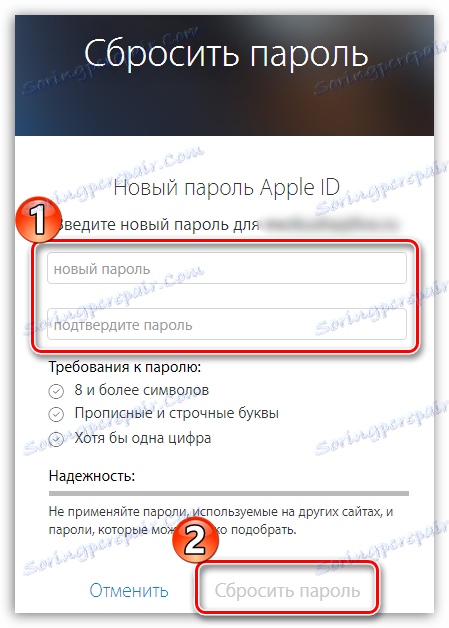
Метод 2: възстановяване на паролата чрез устройство на Apple
Ако вашето Apple устройство е влязло в Apple ID, но не си спомняте паролата от него, например, за да изтеглите приложението в притурката, можете да отворите прозореца за възстановяване на паролата, както следва:
- Стартирайте App Store. В раздела "Колекция" отидете в най-долната част на страницата и кликнете върху елемента "Apple ID: [your_address_electronic_mail]" .
- На екрана ще се покаже допълнително меню, в което ще трябва да кликнете върху бутона "iForgot" .
- Екранът ще започне сафари , което ще започне да се пренасочва към страницата за възстановяване на паролата. Принципът на нулиране на паролата е по-точно същият, както е описано в първия метод.
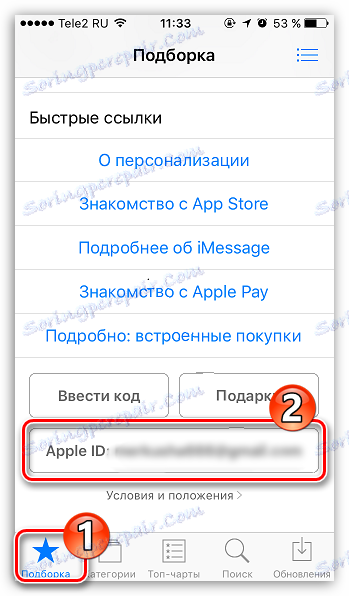
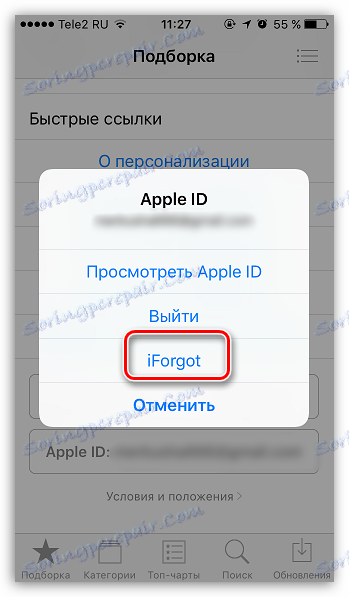
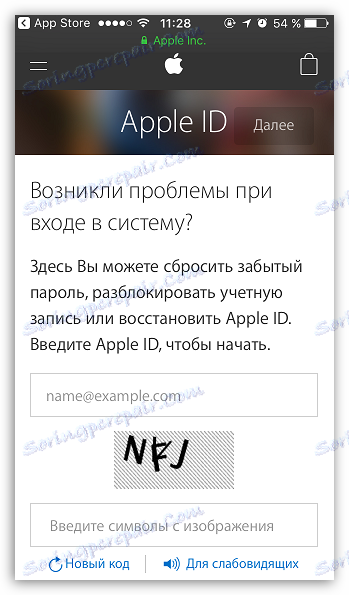
Метод 3: чрез iTunes
Отворете страницата за възстановяване, която можете и през програмата качи , инсталиран на вашия компютър.
- Стартирайте iTunes. В заглавната част на програмата кликнете върху раздела "Сметка" . Ако сте влезли в профила, трябва да излезете, като кликнете върху съответния бутон.
- Кликнете отново върху раздела "Профил" и този път изберете "Вход" .
- На екрана ще се покаже прозорец за разрешаване, в който ще трябва да кликнете върху бутона "Забравили сте своя Apple ID или парола?" .
- Екранът ще стартира браузъра ви по подразбиране, който ще започне да се пренасочва към страницата за възстановяване на паролата. Следващата процедура е описана в първия метод.
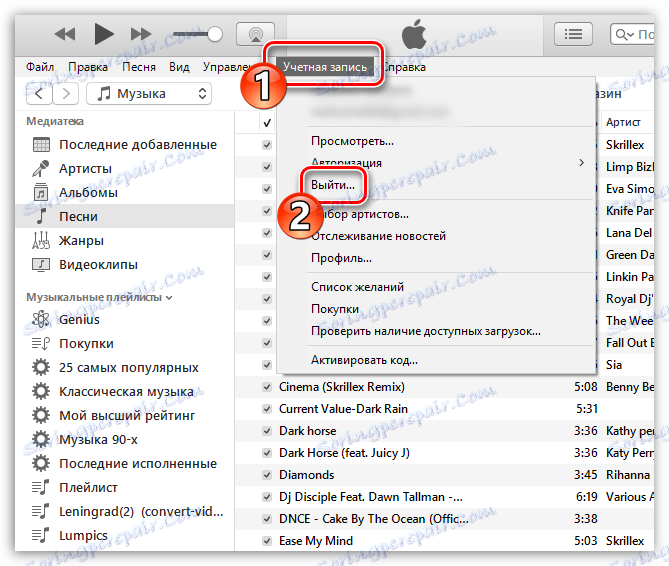
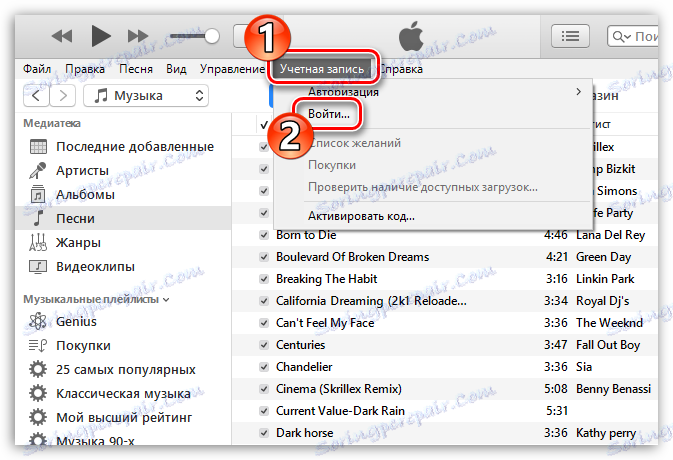
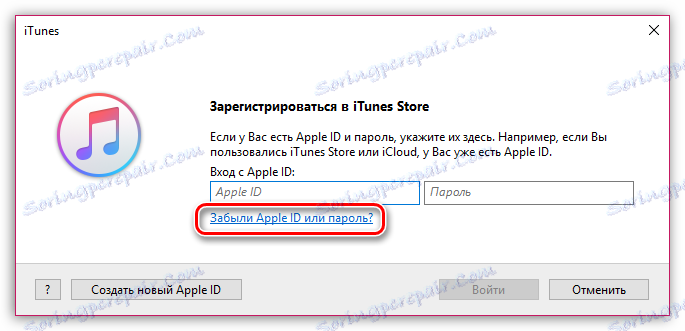
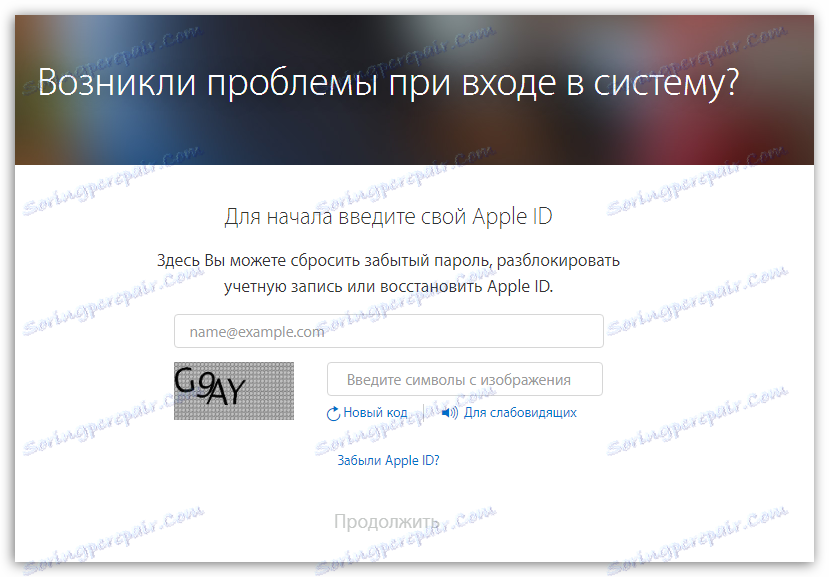
Ако имате достъп до пощенската си сметка или знаете точно отговорите на тестовите въпроси, няма да имате проблеми с възстановяването на паролата.
